چگونه Remote Management را از iPad خود حذف کنیم
5 دقیقه خواندن
به روز شده در
صفحه افشای ما را بخوانید تا بدانید چگونه می توانید به MSPoweruser کمک کنید تا تیم تحریریه را حفظ کند ادامه مطلب

در این مقاله به شما نشان خواهیم داد که چگونه قفل مدیریت از راه دور را بدون دردسر از iPad خود حذف کنید.
شاید نتوانید قفل را باز کنید قفل MDM به دلیل گم شدن رمز عبور یا، شما یک دستگاه دست دوم خریده اید و متوجه شده اید که توسط مدیریت از راه دور کنترل می شود.
در هر صورت، ما راه حلی به شما می دهیم. اما ابتدا، اجازه دهید به اصول اولیه بپردازیم:
قفل مدیریت از راه دور در iPad چیست؟
مدیریت از راه دور یک ویژگی iOS است که به مدیران دستگاه کنترل کامل دستگاه های متصل را می دهد. و با این توانایی برای به دست آوردن کنترل کامل، مدیران می توانند آنها را در هر زمان قفل و باز کنند. آنها همچنین می توانند از ویژگی های مختلف iOS استفاده کنند و داده های خود را از یک مکان راه دور حذف کنند.
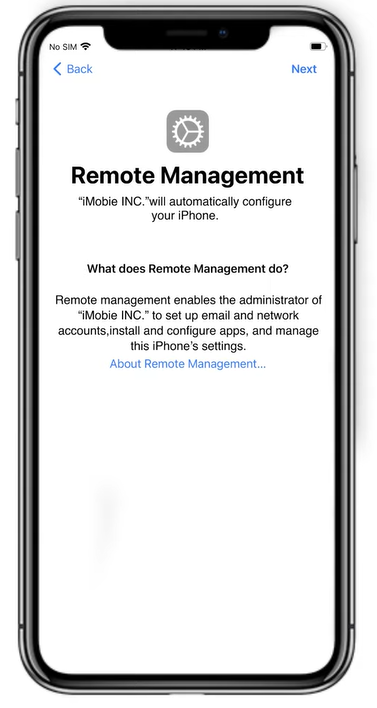
همه اینها مدیریت از راه دور را به ابزاری بسیار مفید برای مشاغل و سازمان ها تبدیل می کند.
اما از دید کاربر، آزاردهنده می شود زیرا دستگاه آنها همیشه در معرض خطر است، به خصوص اگر تلفن دست دومی را خریداری کنند که مدیریت از راه دور روی آن فعال باشد.
و اگر میخواهید دستگاه خود را بازیابی کنید، خود را آماده کنید. زیرا صفحه مدیریت از راه دور ظاهر می شود و شما را از همه چیز قفل می کند!
بنابراین اگر وضعیت مشابهی برای شما اتفاق بیفتد، آیا می توانید مدیریت از راه دور را در iPad خود غیرفعال کنید؟
در اینجا به سراغ پاسخ می رویم.
آیا می توانم مدیریت از راه دور را پس از بازیابی در iPad حذف کنم؟
بله، تو میتونی حذف مدیریت از راه دور پس از بازیابی! اگر با روش رسمی پیش می روید، به مدارک MDM نیاز دارید. اما اگر نتوانستید آن مدارک را پیدا کنید یا به دست آورید، هنوز راهی برای خروج وجود دارد. استفاده از ابزار شخص ثالث برای حذف مدیریت از راه دور است.
و اگر ما در مورد بازگشایی رمز عبور iOS صحبت می کنیم، هیچ چیز مشابهی وجود ندارد AnyUnlock. بیایید به جلو حرکت کنیم و نحوه حذف مدیریت از راه دور بدون رمز عبور از طریق AnyUnlock را ببینیم.
حذف مدیریت از راه دور از iPad بدون رمز عبور از طریق AnyUnlock
AnyUnlock ابزاری تخصصی است که برای کمک به کاربران iOS برای بازیابی کنترل دستگاه های خود طراحی شده است. با AnyUnlock، کاربران می توانند به سرعت نمایه های MDM را حذف کنند، قفل های فعال سازی را دور بزنند و حتی رمز عبور صفحه نمایش خود را باز کنند.
چه از جدیدترین آیفون 14 یا iOS 16 استفاده می کنید، AnyUnlock می تواند به شما کمک کند تا از آن عبور کنید. قفل MDM بدون هیچ زحمتی علاوه بر این، می توانید مطمئن باشید که مدیر پس از انجام آن نمی تواند بای پس را تشخیص دهد.
بنابراین، اگر به دنبال ابزاری مطمئن برای دور زدن قفل MDM بدون جیلبریک هستید، AnyUnlock راه حل مناسبی برای شماست.
برای حذف مدیریت از راه دور
- AnyUnlock را دانلود و اجرا کنید و از رابط باز کردن گزینه Bypass MDM را انتخاب کنید.
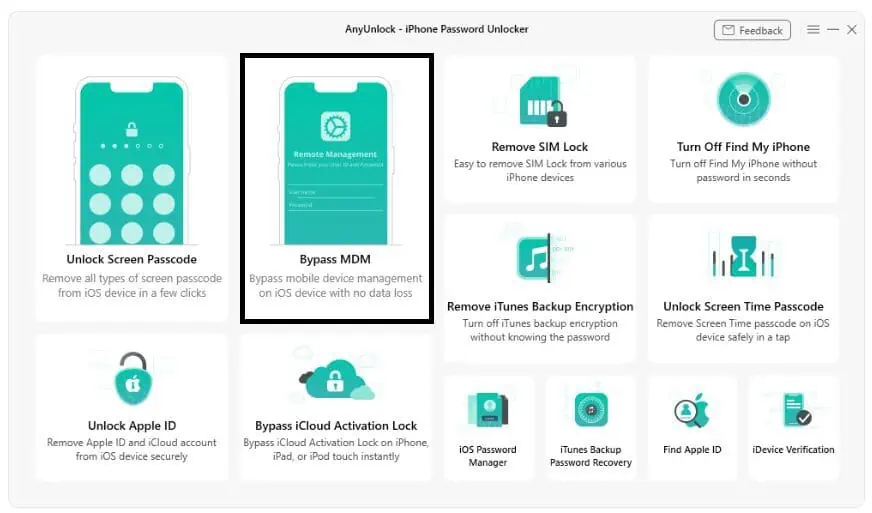
- دو گزینه برای دور زدن یا حذف MDM خواهید دید. مورد دلخواه خود را انتخاب کنید و روی دکمه "شروع" کلیک کنید.
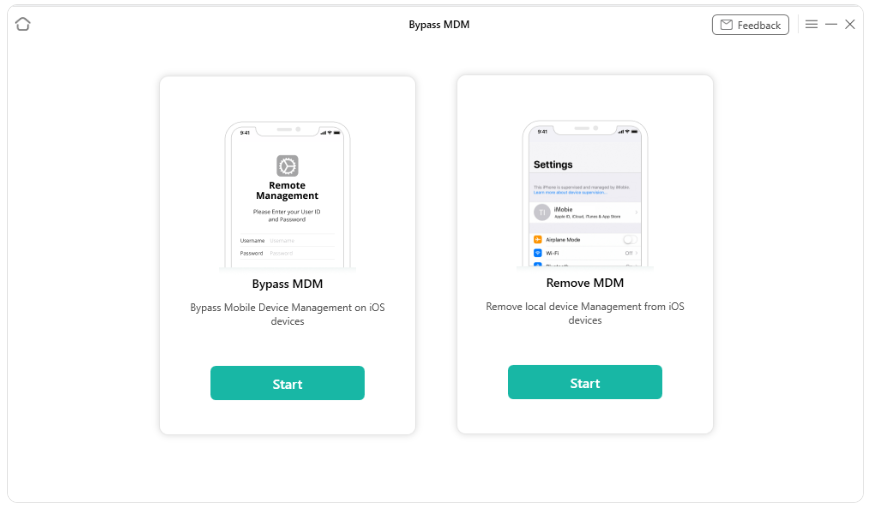
- اکنون اطلاعات دستگاه خود را تأیید کنید و دستورالعمل های روی صفحه را بخوانید. سپس دکمه «Bypass Now» را بزنید.
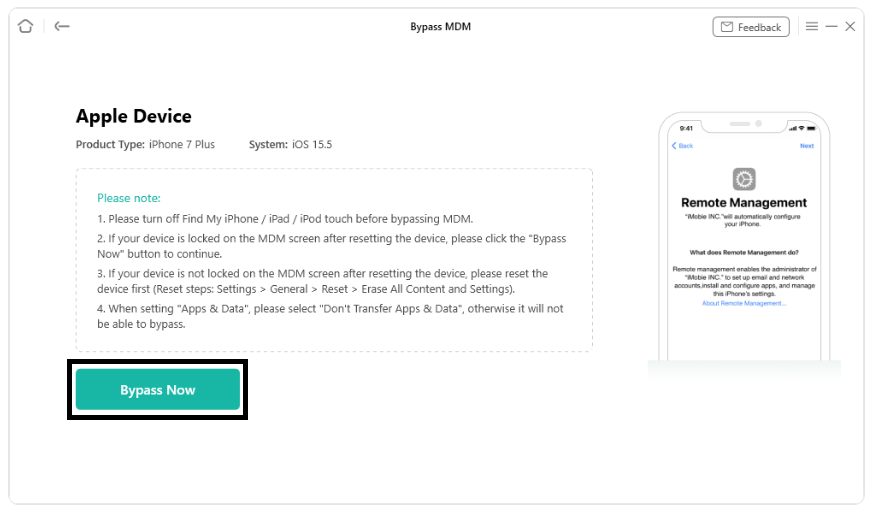
- وقتی دستگاه خود را بازنشانی می کنید، زبان، منطقه، وای فای و غیره را تنظیم کنید تا صفحه مدیریت از راه دور ظاهر شود. سپس بر روی دکمه "Already Done" کلیک کنید.
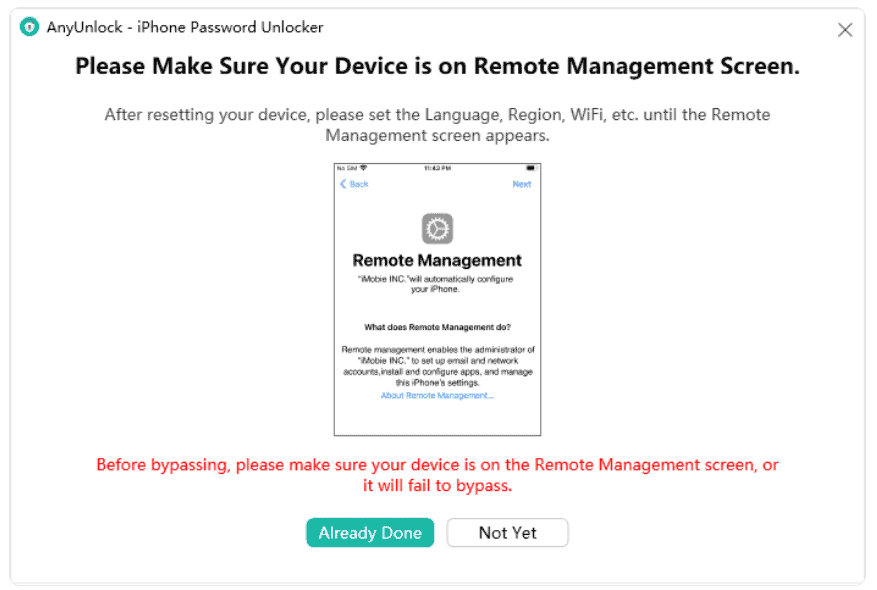
- صبر کنید تا فرآیند تکمیل شود و MDM شما دور زده می شود.
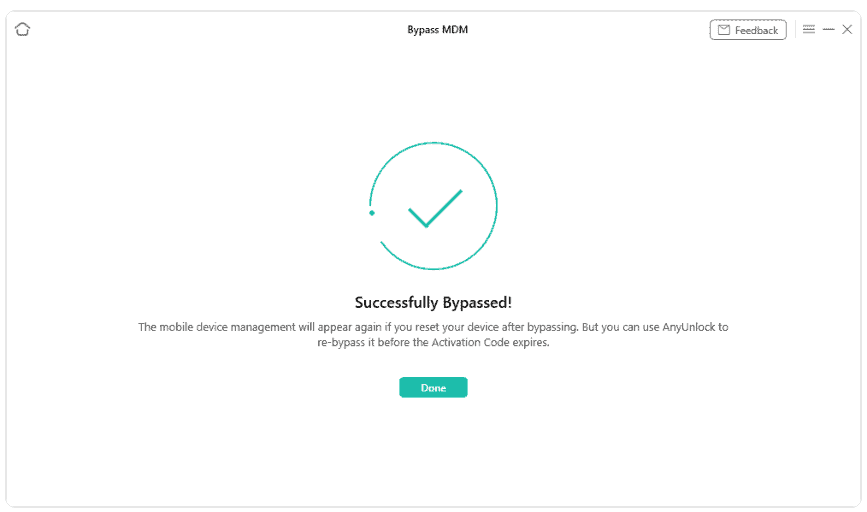
- هر زمان که اعتبارنامه قفل MDM خود را ندارید، می توانید از AnyUnlock استفاده کنید.
آموزش تصویری:
اما اگر به نحوی موفق به دریافت رمز عبور پروفایل MDM شدید، می توانید این قفل را از تنظیمات دستگاه خود حذف کنید.
بیایید ببینیم چگونه می توانیم مدیریت از راه دور را از طریق تنظیمات دور بزنیم.
نحوه دور زدن مدیریت از راه دور از طریق تنظیمات
با دسترسی به مدیر، می توانید مدیریت از راه دور iPad را به صورت رایگان حذف کنید! فقط باید رمز عبور را از آنها دریافت کنید و از آن برای حذف نمایه MDM از دستگاه خود استفاده کنید.
مراحل دور زدن مدیریت از راه دور
از این مراحل آسان برای حذف سریع مدیریت از راه دور از دستگاه خود استفاده کنید.
- تنظیمات دستگاه خود را باز کنید.
- به «عمومی > VPN و مدیریت دستگاه» بروید.
- روی نمایه MDM کلیک کنید.
- اکنون دکمه "Remove Management" را زده و رمز عبور را وارد کنید تا آن را حذف کنید.
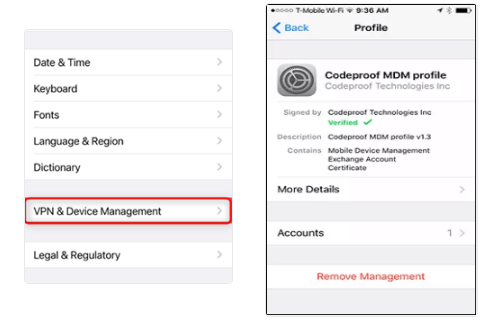
صبر کن! هنوز نرو! ما پاسخ هایی برای سوالات متداول در مورد مدیریت از راه دور شما داریم آیفون یا آی پد!
پرسش و پاسخهای متداول
چگونه بفهمم تلفن من تحت نظارت است؟
اگر یک iPad دست دوم خریداری می کنید، دانستن اینکه آیا دستگاه از طریق MDM نظارت می شود یا خیر ضروری است. اغلب، افراد ناآگاهانه دستگاههایی را خریداری میکنند که نمایههای MDM دارند، که میتواند بعداً به مشکلاتی منجر شود. همیشه از فروشنده بپرسید که آیا دستگاه دارای نمایه MDM است تا از این امر جلوگیری کنید.
با این حال، اگر قبلاً دستگاه را دارید، به Settings > General > About بروید. اگر دستگاه شما نظارت شود، پاسخی دریافت خواهید کرد و همچنین می توانید نام مدیر مسئول سیستم را مشاهده کنید. برخی از مدیران حتی یک پیام مالکیت را در صفحه قفل نشان می دهند.
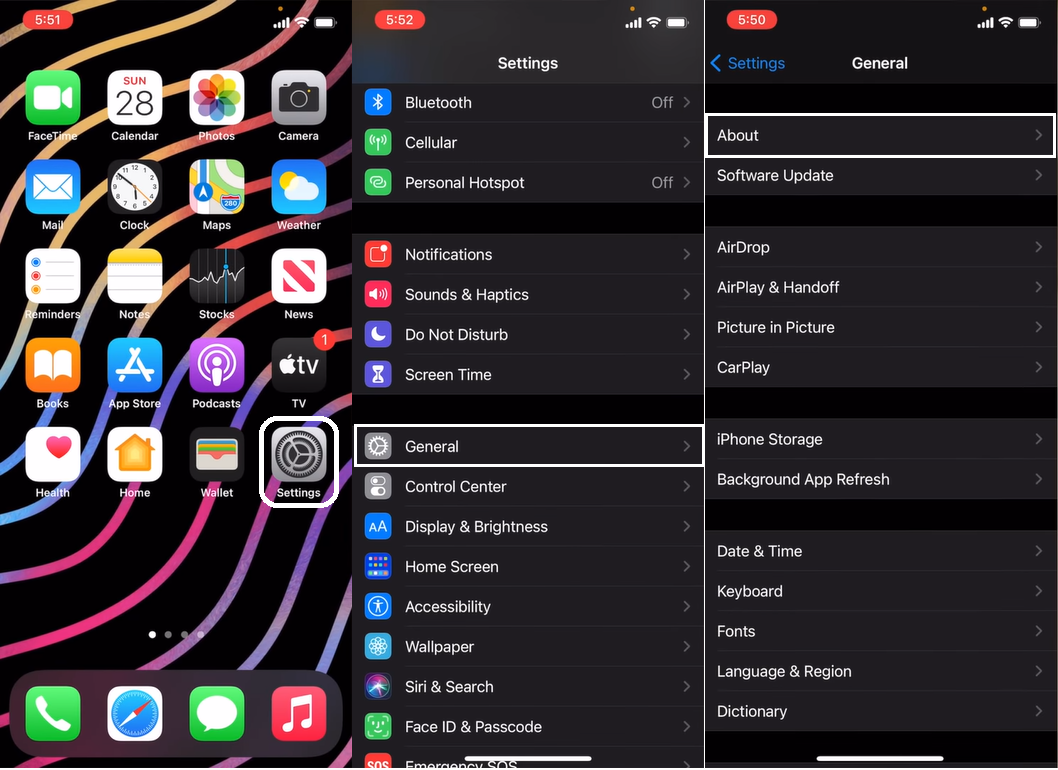
چگونه مدیریت Apple Remote را خاموش کنم؟
اگر میخواهید مدیریت از راه دور اپل را خاموش کنید، به رایانه مشتری بروید و روی آن کلیک کنید منوی اپل > تنظیمات سیستم > اشتراک گذاری. از آنجا، اعتبار ورود یک مدیر را وارد کنید و در صورت وجود روی نماد قفل کلیک کنید. اکنون کادر مدیریت از راه دور را از حالت انتخاب خارج کنید.
آیا می توانید مدیریت از راه دور را برای همیشه از iPad حذف کنید؟
بله، می توانید مدیریت از راه دور را برای همیشه از iPad خود حذف کنید. اما اگر میخواهید این کار را از تنظیمات خود انجام دهید، به رمز پروفایل MDM نیاز دارید.
اگر رمز عبور را ندارید، AnyUnlock همچنین می تواند به شما کمک کند تا مدیریت دستگاه محلی را از iPad خود حذف کنید.
نتیجه
اگرچه مدیریت از راه دور امتیازات ویژه ای به مدیران می دهد، اما برای کاربران آزاردهنده است، به خصوص زمانی که شما یک آی پد دست دوم با مدیریت از راه دور خریداری می کنید.
اما اکنون نیازی به نگرانی نیست زیرا AnyUnlock شما را تحت پوشش قرار داده است. این جعبه ابزار جامع باز کردن قفل iOS می تواند به شما کمک کند رمزهای عبور فراموش شده را باز کنید، Apple ID را باز کنید، فعال سازی iCloud را دور بزنید و موارد دیگر. با استفاده از این ابزار می توانید به راحتی دوباره به آی پد خود دسترسی پیدا کنید و طبق معمول به استفاده از دستگاه خود برگردید.








